هیچ دوره ای در سبد خرید شما وجود ندارد
در خدمت شما هستم با آموزش پرتابل کردن نرم افزار با Winrar که بسیار کاربردی میباشد.
پرتابل کردن نرم افزار به معنای ایجاد نسخه بدون نیاز به نصب آنها میباشد. این کار به شما کمک میکند تا بتوانید بدون نیاز به نصب یک نرم افزار از آن در محیط ویندوز استفاده کنید. این کار به خصوص برای کسانی که از کامپیوترهایی استفاده میکنند که اجازه نصب نرم افزار ندارد، بسیار کاربردی میباشد. Winrar یکی از برنامههای کاربردی است که علاوه بر ایجاد و خارج کردن فایلها از حالت فشرده، میتوان از آن برای پرتابل کردن نرم افزارها استفاده نمود.

چگونه نرم افزار را با استفاده از نرم افزار Winrar پرتابل کنیم؟
برای راحتی در یادگیری پرتابل کردن نرم افزار، این کار را به صورت مرحله به مرحله پیش میبریم:
مرحله اول: ابتدا به محل نصب نرم افزار مورد نظر رفته و تمامی فایلها را با استفاده از کلیدهای Ctrl+A انتخاب کنید. (معمولاً نحل نصب نرم افزارها در پوشه Program Files درایو C میباشد)
مرحله دوم: با کلیک راست بر روی مجموعهای که انتخاب کردهاید، گزینه Add to Archive را انتخاب کنید. (معمولاً آرم Winrar در کنار این گزینه موجود است)
مرحله سوم: به تب General در پنجره باز شده بروید و گزینه Create SFX Archive را انتخاب نمایید.
مرحله چهارم: در پنجره باز شده به تب Files رفته و با استفاده از موس تمامی آدرس Files to Add را انتخاب کرده (برای این کار از Ctrl+A نیز میتوانید استفاده کنید) و آن را با استفاده از کلیدهای ترکیبی Ctrl+C کپی کنید.
مرحله پنجم: حالا به تب Advanced بروید و بر روی دکمه SFX Options کلیک کنید.

مرحله ششم: اکنون در تب General بر روی گزینه Create in current folder کلیک کنید و در قسمت Run After extraction نام فایل اجرایی را به صورت کامل با پسوند (معمولاً exe) وارد کنید. دقت کنید که نام وارد شده هیچ کم و کاستی از نام کامل نرم افزار نداشته باشد.
مرحله هفتم: در مرحله بعدی به پنجره Advanced بروید و در کادر Delete در گزینه Files to delete in the destination folder با استفاده از کلیدهای ترکیبی Ctrl+V همان آدرسی را که در گام چهارم کپی کردهاید را در این کادر وارد کنید.
مرحله هشتم: اکنون به تب Modes بروید و تیک دو گزینه temporary folder و Hide all را بزنید.
مرحله نهم: به تب Update رفته و گزینه Overwrite all files را بزنید.
مرحله دهم: در این مرحله با مراجعه به تب Text and icon بر روی دکمه Browse کلیک کرده و گزینه Load SFX icon from the files را بزنید.
مرحله یازدهم: تمامی گزینههای بعدی را OK کنید و خواهید دید که پرتابل نرم افزار شما در محلی که آن را نصب کردید وجود دارد و میتوانید از آن به عنوان نسخه بدون نیاز به نصب برنامه استفاده نمایید.
امیدوارم از مطالعه این مطلب لذت برده باشید و از آن به بهترین نحو استفاده کنید.



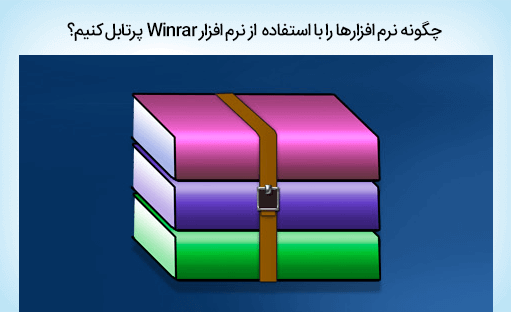
کورش
سلام و سپاس…بعضی تنظیماتش اختیاری نیست؟ مثل آیکن و …
بهمن
بله خیلی از کاراش اختیاری است اصلا لازم نیست این کارها را بکنید
فقط کافیه – create sfx تیکش را بزنید و در sfx option هم در بخش setup نام فایل را با exe. مشخص کنید